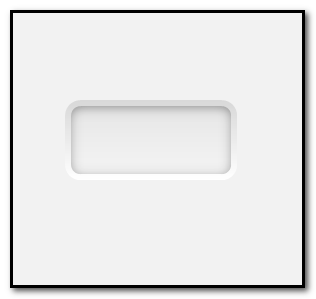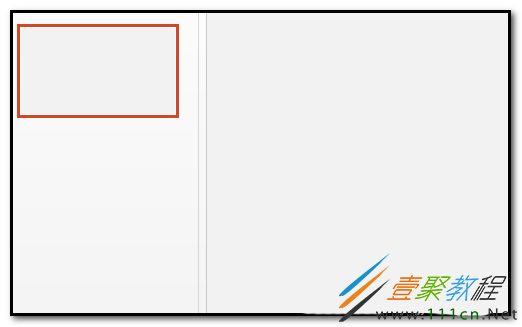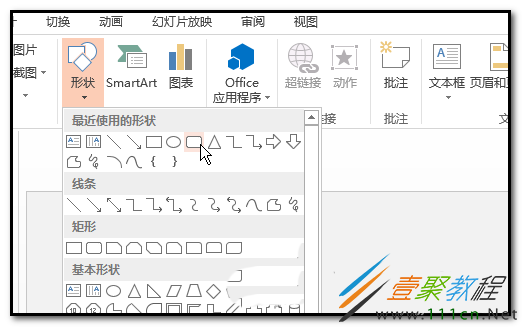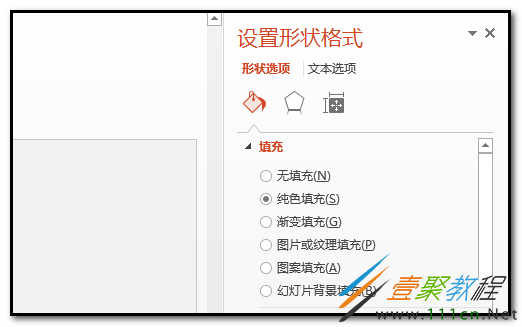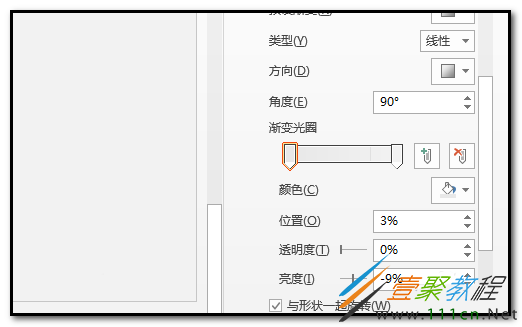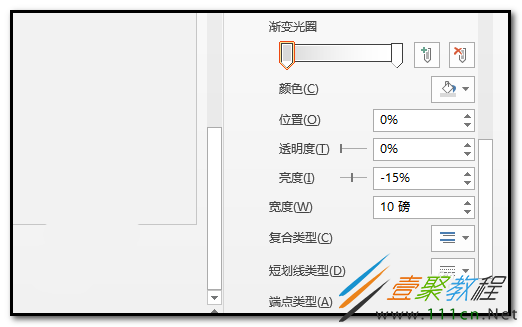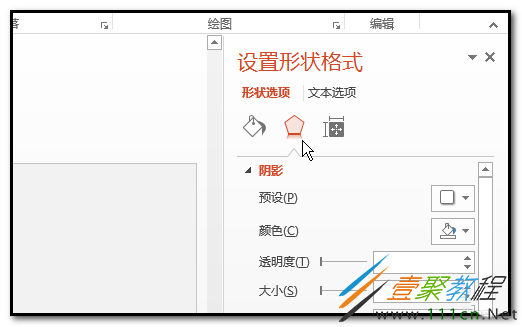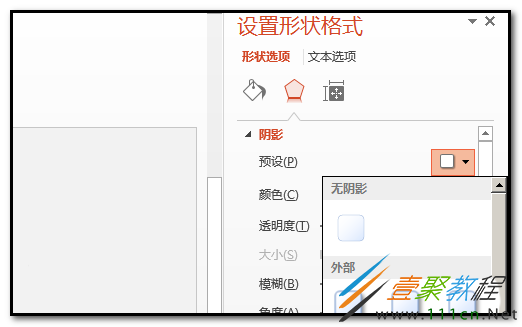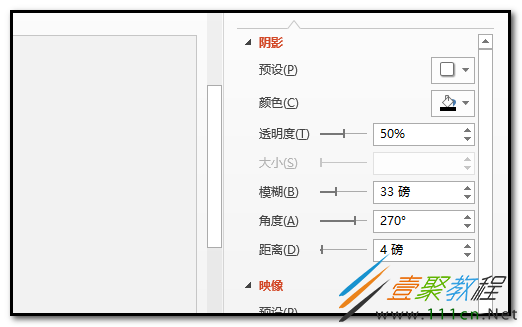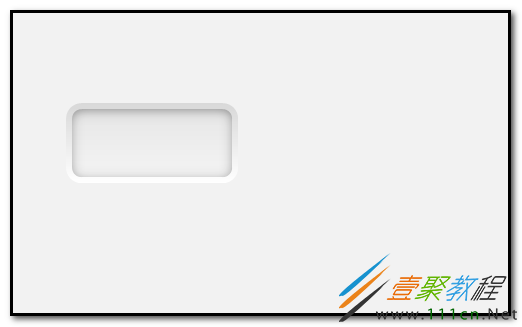最新下载
热门教程
- 1
- 2
- 3
- 4
- 5
- 6
- 7
- 8
- 9
- 10
ppt制作凹陷效果的方法
时间:2022-06-27 09:55:56 编辑:袖梨 来源:一聚教程网
今天这篇教程我们来为大家介绍一下,ppt制作凹陷效果的方法,有兴趣的朋友就来了解一下吧。
1、新建空白幻灯片;并把背景格式设置为浅灰色。
2、再插入一个圆角的矩形。顺序点:插入-形状,弹出的形状面板中点:圆角矩形
3、然后,画出一个矩形,矩形大小自定;现在矩形是在选中的状态。我们在形状样式右边的小箭头这里点下,调出设置形状格式的小窗口。
4、当前是填充的选项设置,设置为渐变填充;在渐变光圈这里把渐变样式设置为深色15%,深色5%的渐变效果。如图中所示设置。
5、再往下拉,到设置线条这里。在渐变光圈这里把渐变亲式设置为深色15%,白色的渐变效果。线条宽度为10磅,如图中所示设置。
6、接着,设置阴影;阴影预设为内部上方
7、透明度为50%,模糊为33磅,角度270度,距离4磅,当然,上述的参数不一定是适合你的,按自己实际来设置。多调试几次,就能找到适合自己的效果。
8、最终效果如图中所示。方法学会了,可以自己制作不同的凹陷效果图形。
以上就是我们为大家介绍的ppt制作凹陷效果的方法,希望可以给大家带来帮助。
相关文章
- 《弓箭传说2》新手玩法介绍 01-16
- 《地下城与勇士:起源》断桥烟雨多买多送活动内容一览 01-16
- 《差不多高手》醉拳龙技能特点分享 01-16
- 《鬼谷八荒》毕方尾羽解除限制道具推荐 01-16
- 《地下城与勇士:起源》阿拉德首次迎新春活动内容一览 01-16
- 《差不多高手》情圣技能特点分享 01-16